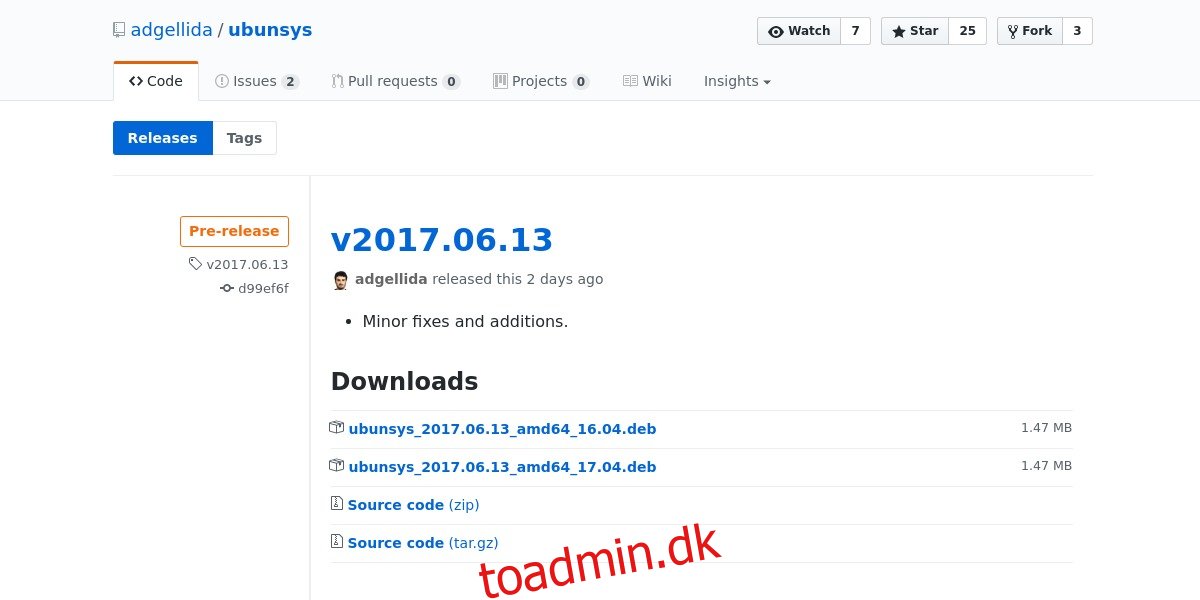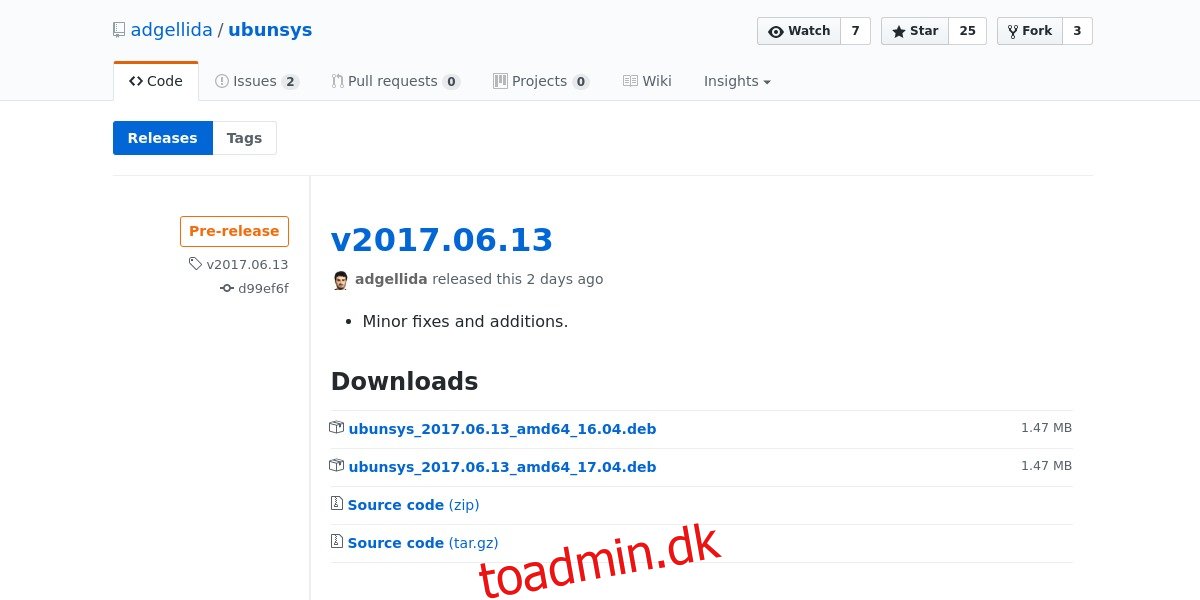Ubuntu superbrugere er i stand til at opnå fantastiske ting med deres system ved at ændre indstillinger og interne aspekter inde i operativsystemet. Det er ikke for svært, hvis du ved, at du er langt rundt om systemet, men for begyndere er disse færdigheder lidt sværere at mestre. For at kompensere for dette, overvej at bruge et værktøj som Ubunsys. Det er et avanceret systemværktøj, der giver brugerne mulighed for at ændre Ubuntu-systemindstillinger. Med den kan brugere nemt ændre sudoer-filen, tænde og slukke for firewallen, gøre adgangskoder synlige, når de indtaster i terminaler, administrere systemopdateringer og endda rydde op i gamle kernefiler.
Indholdsfortegnelse
Installation
Ubunsys er tilgængelig til Ubuntu version 17.04 specifikt. For at installere dette program skal du tilføje det til din pc via et brugerdefineret lager. Dette brugerdefinerede lager kaldes en PPA. Det giver udviklere mulighed for nemt (og uafhængigt) at levere programmer uden at rådføre sig med Ubuntu-udviklere. Ved at tilføje denne PPA til dit system, vil du være i stand til at få konstante opdateringer fra udviklerne.
Åbn et terminalvindue, og indtast følgende kommandoer:
sudo add-apt-repository ppa:adgellida/ubunsys sudo apt-get update sudo apt-get install ubunsys
Hvis PPA-metoden ikke virker, skal du gå over til denne side og download den seneste Debian-pakke. Dobbeltklik på pakken for at starte installationsprocessen i Ubuntu App Store.
Bruger Ubunsys
Når det kommer til at bruge Ubunsys, er der mange forskellige muligheder. Det er på grund af dette, vi har besluttet kun at gennemgå de vigtigste muligheder. Hvis vi dækkede hver eneste esoteriske mulighed i programmet, er det meget muligt, at denne artikel aldrig ville ende!
Aktiver Sudo uden adgangskode
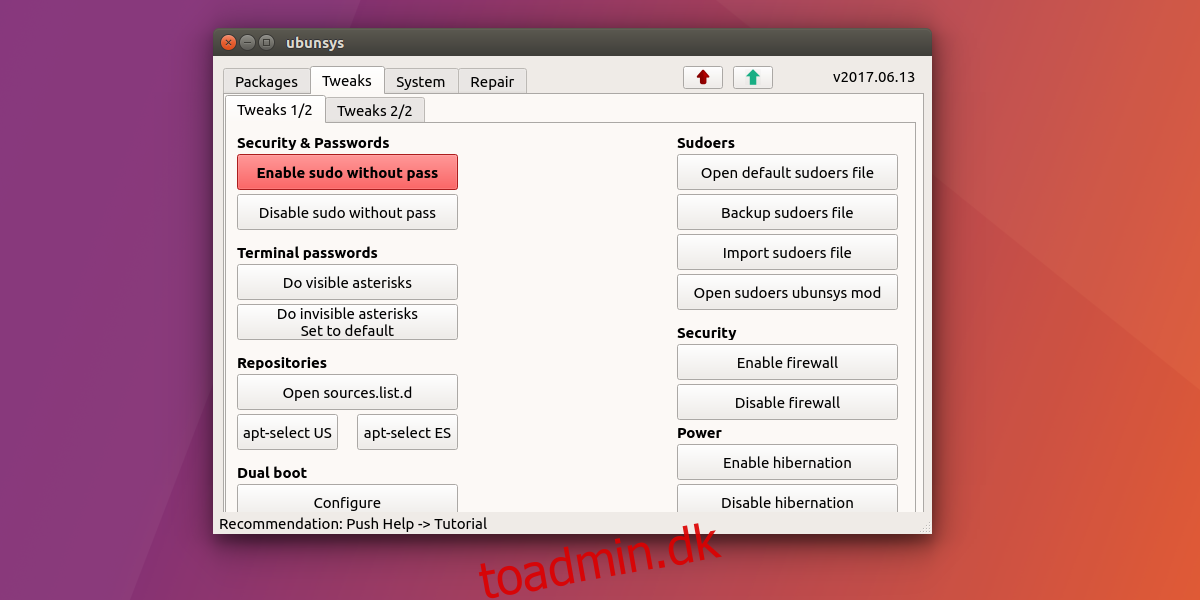
En ting, som nye Linux-brugere ofte klager over, er, hvor irriterende det er at indtaste en adgangskode for at gøre noget ved systemet. Vil du installere et program? Indtast et kodeord. Vil du opdatere din pc? Adgangskode, tak. Og sådan går det. For nogle er dette en fantastisk funktion, da den forhindrer uautoriserede ændringer.
Alligevel, hvis du er en nybegynder Linux-bruger, og du kommer fra et operativsystem, der giver dig mulighed for at gøre, hvad du vil med dit system uden behov for adgangskoder, kan dette blive lidt irriterende. Heldigvis løses dette nemt med Ubunsys.
Åbn Ubunsys, klik på “Tweaks”, se efter muligheden for at “aktivere sudo uden pass”, og klik på den. Slå denne tweak fra igen ved at klikke på “deaktiver sudo uden pass”.
Aktiver Sudo Password Feedback
En anden irriterende ting ved at indtaste adgangskoder på Linux er måden det sker på i terminalen. Hvis du er ny bruger, har du måske prøvet at indtaste en kommando i terminalen, blot for at skulle indtaste en adgangskode. Når du indtaster adgangskoden, bemærker du, at terminalen ikke gør noget.
De, der ikke er vant til terminalen og Bash, tror måske, at adgangskoden ikke virkede. Dette skyldes, at Bash ikke har nogen adgangskodefeedback. Med Ubunsys er der en nem måde at løse dette på:
Gå til Tweaks, og find “Terminal passwords”. Klik på indstillingen for at aktivere synlige adgangskoder.
Aktiver Firewall
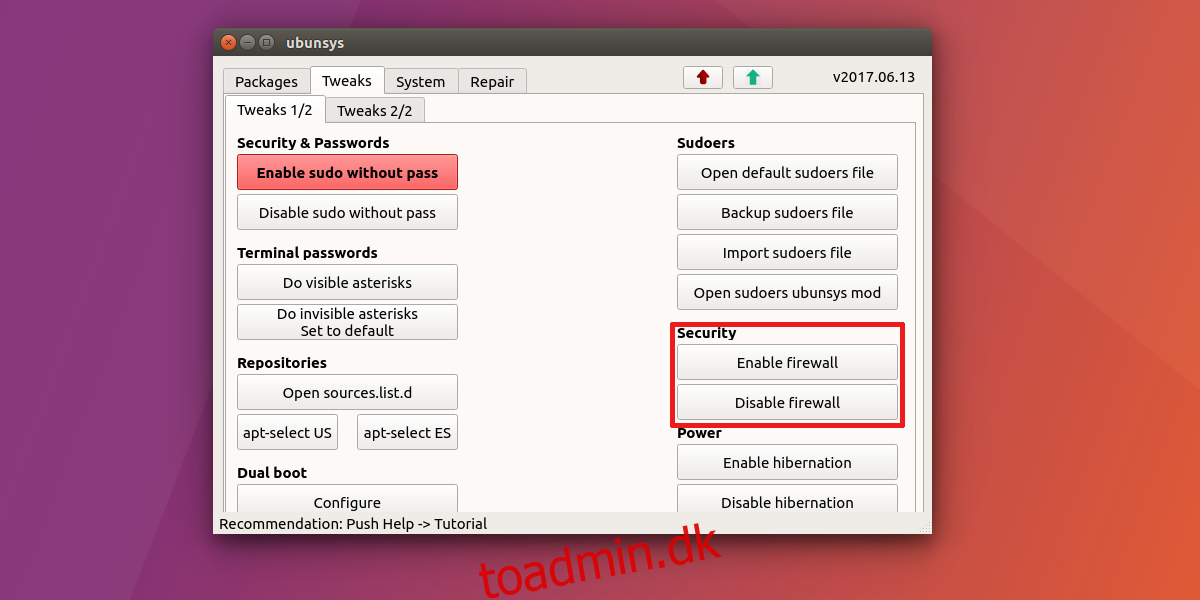
Ubuntu har en fantastisk firewall, men af en eller anden grund er den ikke slået til som standard. Normalt er det lidt af en involveret proces at gøre dette. Heldigvis har Ubunsys gjort det meget nemmere at tænde for firewallen. For at gøre det skal du finde “Tweaks” og derefter lede efter “System”. Klik på knappen Aktiver firewall for at aktivere Ubuntu-firewall.
Vil du slå firewallen fra? Hvis det er tilfældet, skal du klikke på knappen “Deaktiver firewall”.
Aktiver dvale
De fleste Linux-distributioner har en suspenderingsfunktion. Det giver brugeren mulighed for at suspendere den aktuelle session til disken og placerer pc’en i en lav strømtilstand. For de fleste mennesker fungerer dette glimrende. Der er dog nogle reelle ulemper. Når en pc er suspenderet, slukker den aldrig rigtigt. Den går kun i lavstrømstilstand. Det betyder, at hvis din bærbare computers batteri dør, så gør din pc det også, selv i suspendering.
Heldigvis har Linux-brugere en anden mulighed: Dvale. Desværre er dette slået fra som standard. Vil du tænde den igen? Kig i “Tweaks” efter “Power”, og klik på knappen “aktiver dvale”. Sluk den igen ved at klikke på deaktiver-knappen.
Kernel oprydning
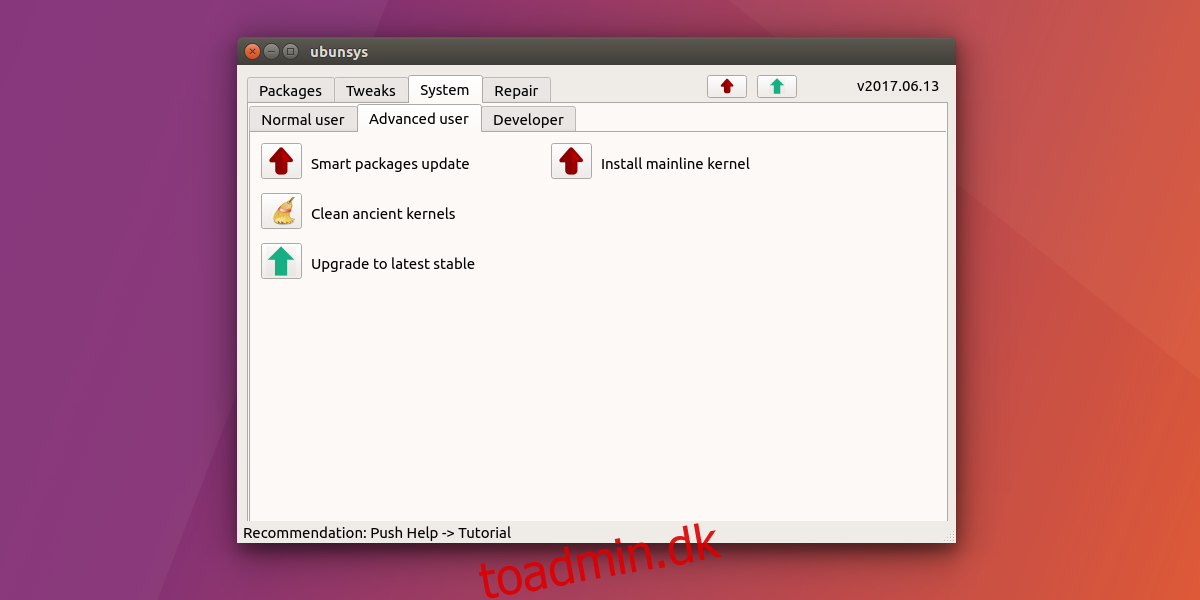
Når Ubuntu opdaterer, gør Linux-kernen det også. Som et resultat installeres mange forskellige versioner af Linux-kernen samtidigt. Dette er fantastisk, fordi hvis en version går i stykker, kan brugerne hurtigt skifte til en anden. Det er dog nok ikke en god idé at have 15 forskellige Linux-kerneversioner installeret på én gang på en pc, da det optager plads.
Ikke at bekymre sig! Med Ubunsys er det nemt at slippe af med de versioner, du ikke har brug for. Klik først på fanen “System”, og klik derefter på fanen “Avanceret bruger”. Se efter muligheden for at “rense gamle kerner”, og klik på den. Dette vil fjerne alle forældede og unødvendige Linux-versioner fra din pc.
Konklusion
Når du ikke er sikker på, hvad der foregår, kan det være ret skræmmende at ændre Ubuntu-systemindstillinger. Derfor er det fantastisk, at værktøjer som Ubunsys findes. Dette værktøj kan på egen hånd give begyndere, der ønsker at få mere ud af deres system, kraften til at gøre det uden at skulle søge gennem manualer og komplekse forumindlæg.